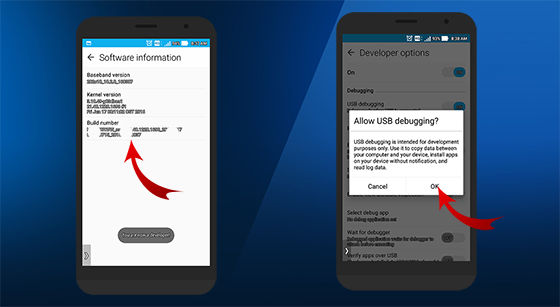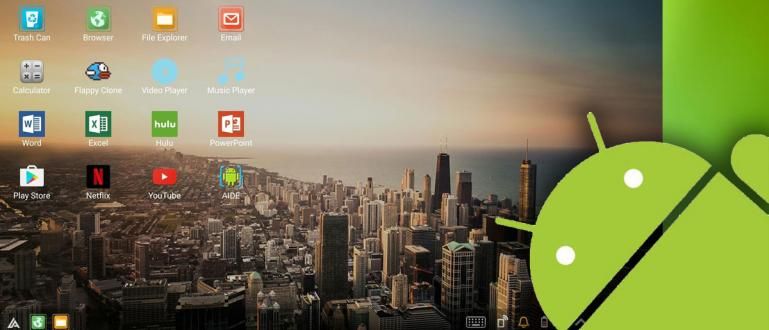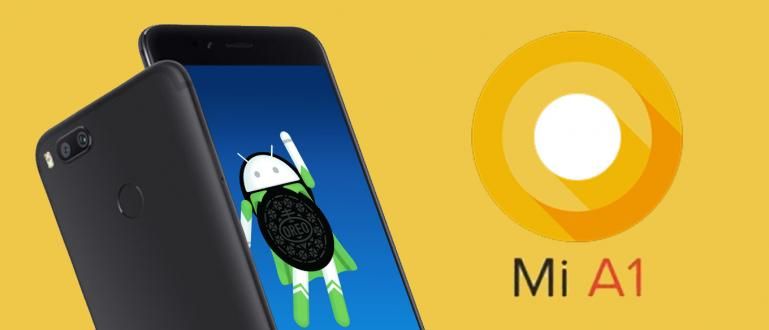你应该知道的开发者选项优势和USB调试功能
作为一个操作系统 开源,Android肯定有非常大的社区支持。有特点 “开发者选项” (开发者选项)在每台基于 Android 的设备上,您或您的 开发商 将被鼓励参与开发 Android 操作系统本身的过程。
可以说,这些“开发者选项”是 Android 开发的核心。这个“开发者选项”包含许多高级功能,其中之一允许您访问 Android 系统并进行各种修改。对于那些喜欢破解Android的人来说,当然,你已经熟悉了 USB调试 不?您可以通过“开发人员选项”激活哪些功能?它的功能是什么?
- 成为 Android 开发人员之前必须知道的 4 件事
- 如何在 Android 上调出开发者选项
- 换新HP?这是在新 Android 上恢复数据和应用程序的方法
如何启用 USB 调试
什么是USB调试

就像他的名字一样, USB调试 是一种选择 调试 可以在安卓和PC上使用USB功能访问。因此,USB Debugging 的主要功能是在 Android 设备和 PC 之间架起一座桥梁。有了这个, 开发商 应用程序可以使用此过程来测试软件并使用 安卓SDK (软件开发工具包)。
此外,USB调试也被使用 开发商 或 Android 用户帮助完成安装等任务 自定义恢复、root、安装自定义 ROM 等等。总之,对于需要得到 超级用户访问 在每一个过程中 根, 需要开启USB Debugging模式,才能访问超级用户访问所需的文件。注射 进入系统。
开发者选项的特点

再次回到 “开发者选项”,这个功能真的很需要 开发商 Android 应用程序、黑客或那些喜欢破解 Android 以从 PC 访问和控制其设备的人。其实对于你们这些只是普通用户想要做的 根,安装自定义ROM或修改Android系统。许多 工具 您可以在“开发人员选项”中使用,从 调试, 联网, 输入, 画画, 硬件加速渲染, 监控,以及其他高级应用程序设置。
如何启用USB调试?
正如 Jaka 上面提到的,激活 USB调试,您必须先激活 开发者选项 在安卓上。此功能已隐藏 默认 并且您必须通过执行以下步骤使其可用。
- 打开菜单 设置 >关于 在您的 Android 智能手机或平板电脑上。

- 下一页滚动到部分 内部版本号并最多按 7 次.
- 按 Build Number 7 次后,您将看到一条消息 “你现在是一名开发人员” 或者 “开发者模式已启用”.
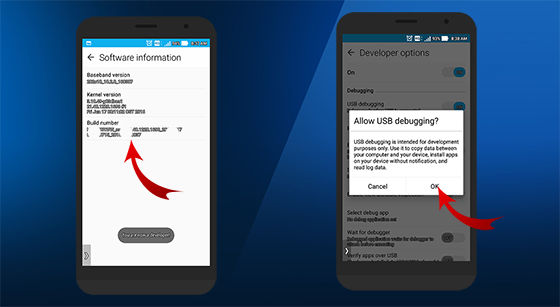
- 现在回到主菜单 设置 你会看到 菜单开发人员选项或“开发人员选项” 在您的智能手机上。
- 接下来,打开开发人员选项菜单,然后 启用 USB 调试.
所以,它完成了。现在您的开发人员选项和 USB 调试处于活动状态。现在您已准备好采取行动。通过使用它,您可以通过计算机远程控制您的智能手机。
但是,最好仅在需要时启用 USB 调试。如果你让它处于活动状态,就像你把房子的门敞开着一样。是的,这有可能造成安全漏洞,第三方可以在其中进一步访问您的 Android 系统。他们能 安装恶意软件, 轻敲, 或者 窃取重要数据.在这一点上,您有什么要补充或要问的吗?请在评论栏中发表您的意见。